Elementor 的新排名數學 SEO 集成說明
已發表: 2020-04-30將 SEO 插件與 Elementor 一起使用可能會很痛苦。 這一直是一個弱點。 由於 Elementor 編輯器會將您帶到一個單獨的頁面來設計您的網站,因此無法實時獲得您正在編寫的內容的 SEO 更新。
到目前為止,工作流程脫節的日子已經結束。 Rank Math 是一種流行的 SEO 插件,剛剛發布了 Elementor 的新集成。 現在,您可以直接在編輯屏幕中獲取 SEO 建議、編輯元片段並配置架構標記! 這意味著,一個長期存在的問題終於得到解決,您現在可以在 Elementor 中擁有更流暢、更簡化的工作流程。
讓我們絕對回顧一下添加到這個全新集成中的所有內容。 有很多功能可以觸及,我們將引導您完成所有這些功能。
為什麼要整合?
由於一些原因,需要在其自己的頁面上使用 Elementor 編輯器。 有太多的功能和按鈕不適合默認 WordPress 編輯器的範圍,它還為網頁設計提供了一個乾淨、無干擾的界面。
缺點是它可能會對依賴正常編輯屏幕運行的其他插件造成一定的破壞。 例如:SEO 插件,其界面通常內置於默認編輯器中。

當然,Elementor 不會完全禁用以這種方式工作的插件; 每次您希望 SEO 插件重新檢查您編寫的任何新內容時,您只需打開一個新選項卡並刷新它。
但是過程很繁瑣。 您需要在 Elementor 中編寫文本,單擊以更新頁面,返回到正常的古騰堡或經典編輯屏幕,然後刷新。 只有這樣,您才能看到更新後的 SEO 分數。 那是現有的最佳解決方案,但它並不是一個很好的解決方案。 大多數編輯希望在寫作時密切關注他們的內容得分。
當需要仔細編輯您的內容以提高其 SEO 排名或解決問題時,它只會變得更加煩人。 無法實時查看更改對您的樂譜產生的影響,您必須為所做的每一個微小編輯刷新。
您需要的是一種查看內容中的 SEO 錯誤、設置焦點關鍵字和更改其他頁面級 SEO 功能的方法,而無需離開 Elementor。 而這正是 Rank Math 帶來的。
單個頁面所需的所有 SEO 功能都在編輯屏幕內。 最後,有一種簡化的方法可以在 Elementor 中編寫內容並同時針對 SEO 對其進行優化。
你可以用排名數學做 5 件令人興奮的事情
準備好了解 Rank Math 集成提供的強大功能了嗎? 有一系列不錯的新設置,我們將向您展示如何使用它們。 讓我們來看看每一個功能,並解釋他們每個人都可以做什麼。
安裝 Elementor 和 RankMath(更多內容見下文)後,您可以在 Elementor 編輯器中標有SEO的新選項卡下找到所有新的 SEO 設置。

編輯元片段和社交預覽
您可能會在排名數學界面中註意到的第一件事是位於“常規”選項卡最頂部的代碼段編輯器。 您可以通過單擊“編輯代碼段”或最右側的社交圖標對其進行編輯。
將彈出一個帶有“常規”和“社交”選項卡的燈箱,向您展示元描述在搜索引擎中的外觀預覽 - 在移動設備和桌面設備上。 您可以更改將在 Google 中顯示的標題、說明和永久鏈接。 顯示了建議的字符限制,該限制會實時更新。
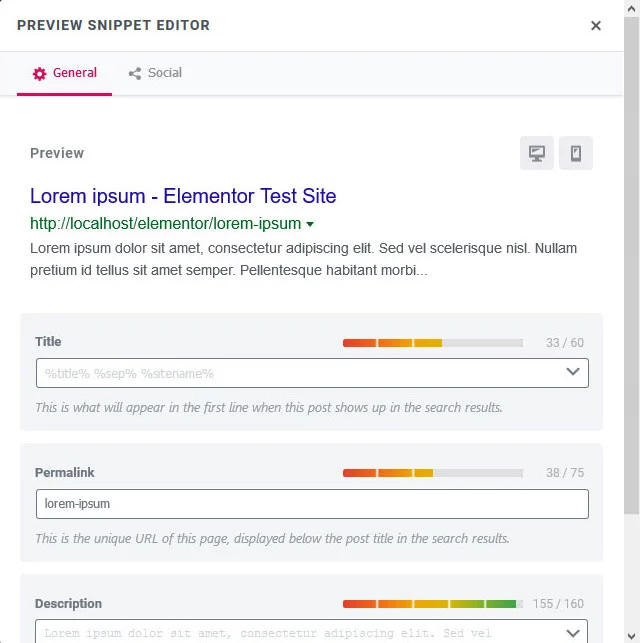
單擊每個輸入框右側的箭頭以訪問動態變量列表。 例如, sitename變量顯示站點的當前標題。 如果您稍後更新標題,您的代碼段也會更新。 還有其他很酷的附加功能,如當前日/月/年、修改日期和頁碼。
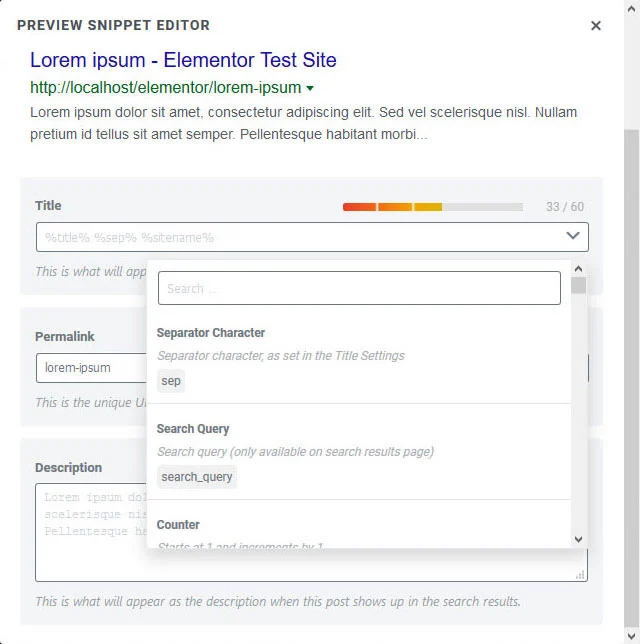
想知道如何最好地填寫這些信息? 我們在頁面 SEO 清單中提供了一個簡短的教程。
完成後,轉到“社交”選項卡,深入自定義頁面在社交媒體上共享時的顯示方式。 有 Facebook 和 Twitter 編輯器。
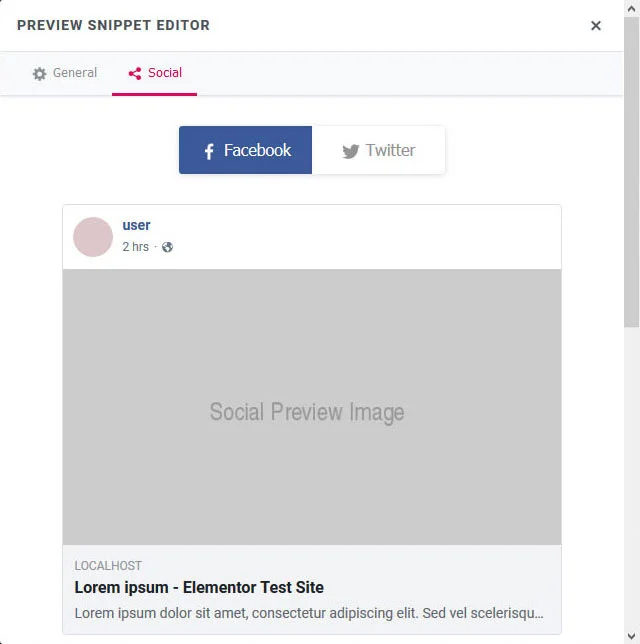
在此屏幕上,您可以上傳社交預覽圖像(帶有建議的尺寸以確保它不會被拉伸或模糊),包括自定義標題和描述,並添加視頻或 gif 疊加層以鼓勵人們點擊。
Twitter 選項卡大致相同,可選擇使用 Facebook 選項卡的設置或編寫單獨的代碼段。 您還可以選擇卡片類型:摘要、大圖摘要、應用卡片或玩家卡片。 應用程序卡用於移動應用程序,可讓您鏈接到下載頁面,而播放器卡可讓您嵌入視頻或流。
設置焦點關鍵字
在 Rank Math 集成出現之前,這是用戶更難優化的領域之一。 在默認的 WordPress 編輯器上,您可以在那裡設置焦點關鍵字,並實時了解您使用它的情況。 但是,由於 SEO 工具位於那裡,並且文本在 Elementor 編輯器中,因此很難準確、實時地了解您的表現。
現在,您可以為網站上的任何頁面設置一個或最多五個焦點關鍵字,並在調整時獲得反饋。 當您在焦點關鍵字框中鍵入時,您還會獲得關鍵字建議,以幫助您選擇排名靠前的關鍵字。
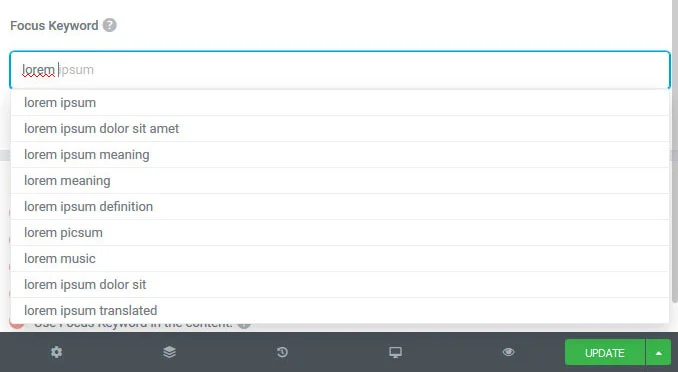
那麼究竟什麼是focus關鍵字呢? 您網站上的每篇文章和頁面都應該針對某個關鍵字。 如果您在整個內容中很好地使用此關鍵字,您將增加在 Google 中獲得更高排名的機會。 Rank Math 之類的工具允許您設置焦點關鍵字,然後為您提供建議以更好地將其整合到整個頁面中。
如果您想知道如何選擇在搜索結果中排名更高的關鍵詞,我們也有一篇關於關鍵字研究的文章。
在焦點關鍵字字段下方,有一個複選框可將頁面標記為“支柱內容”。 支柱內容是您最重要的常青頁面,是您希望永遠保持流量的內容。
如果您將帖子標記為支柱內容,當您在同一類別中創建其他頁面時,Rank Math 會建議您在內部鏈接到該帖子。 這將使點擊量長時間流向您最好的內容。
檢查 SEO 錯誤
在“常規”選項卡上的焦點關鍵字框下方,您將找到此集成中最重要的功能之一:智能建議。 這些使在 Elementor 中使用 SEO 成為一個平穩、無痛的過程。
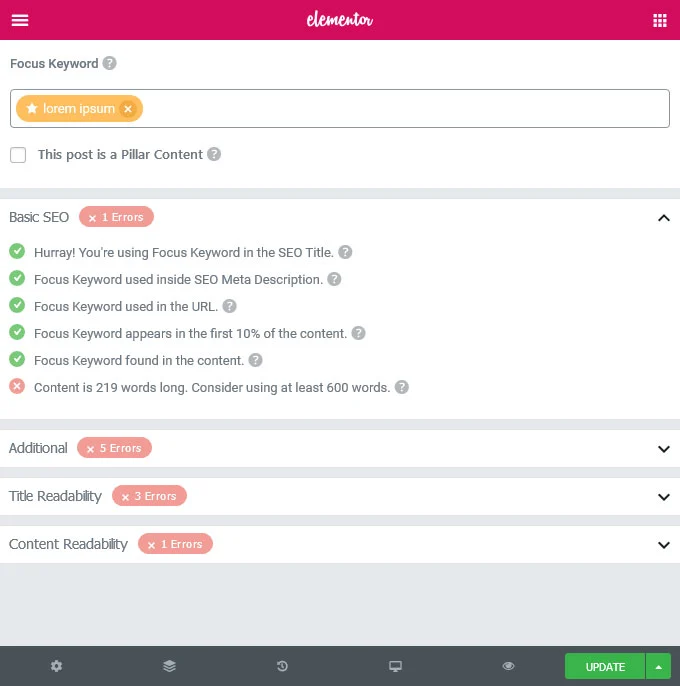
智能建議會自動檢測您內容中的錯誤,尤其是有關焦點關鍵字使用的錯誤。 當您更正這些錯誤時,菜單區域右上角的關鍵字和分數將亮起,隨著您接近最佳 SEO,變為黃色,然後變為綠色。
有四個部分:基本 SEO、附加、標題可讀性和內容可讀性。
正如它所說,第一部分是您肯定要關注的基礎知識。 這些都是關於在整個頁面上分發您的焦點關鍵字。 確保一切都亮起綠色,以獲得最佳的 SEO 提升。

其他目標更小,但仍然有影響力的改進領域,例如在更多地方包含您的焦點關鍵字,足夠的內部和外部鏈接,以及讓您的 URL 達到理想的長度。
最後兩個部分涵蓋了對標題和內容的最後修改。 它建議在你的標題中加入強烈的、情緒化的有力詞來吸引更多的注意力,並確保你的內容使用可讀的段落並用圖像或視頻將其分解。
如果您對任何建議感到困惑,只需單擊每個建議旁邊的問號符號即可查看有用的說明。
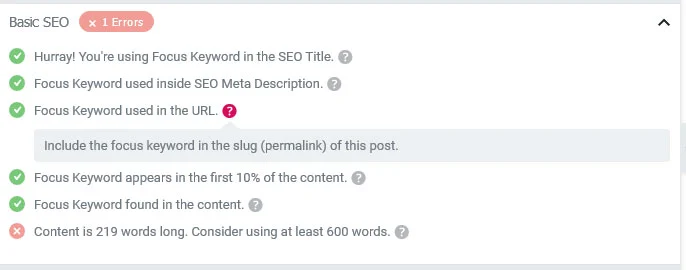
使用智能建議工具,您將能夠使您的內容達到最佳狀態。
配置架構標記(豐富片段)
你有沒有註意到那些更突出的谷歌結果? 他們可能附有照片、星級,甚至整個食譜。 這些被稱為豐富的片段、架構標記或結構化數據。 它們是在搜索結果中引起注意的好方法。
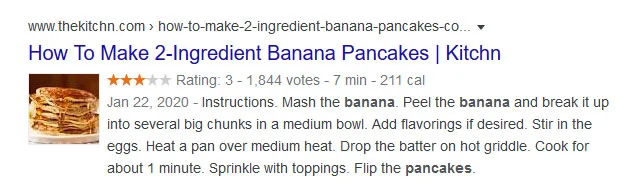
SEO 選項卡中的第三個圖標指向架構,您可以在其中選擇要創建的頁麵類型並填寫必要的信息。 這些是您的選擇:
- 沒有任何
- 文章
- 書
- 課程
- 事件
- 招聘啟事
- 音樂
- 人
- 產品
- 食譜
- 餐廳
- 服務
- 軟件應用
- 視頻
其中大多數不言自明,但每一個都有自己獨特的設置。 例如,如果您選擇職位發布代碼段,則需要輸入工資、地點和創建職位的組織等信息。 食譜片段需要一份配料清單、烹飪時間、菜餚和許多其他選項。
每一個上還有一個標題和描述框。 您可以使用之前創建的默認標題和元描述,也可以編寫一個僅顯示在此豐富網頁摘要中的新標題。
每個頁面只能選擇一種豐富的摘要類型,因此請選擇最適合您的頁面的類型。
請記住,Google 不會始終將您的搜索結果顯示為豐富的摘要。 當用戶查詢包含某個關鍵字或短語時,它會動態顯示以響應用戶查詢。 但即使有機會讓您的頁面脫穎而出,也值得付出額外的努力。
高級搜索引擎優化功能
除了所有這些核心功能外,您還需要了解一些高級功能。 它們可以在“高級”選項卡下找到。 提醒一句:除非您知道自己在做什麼,否則不要修改這些。
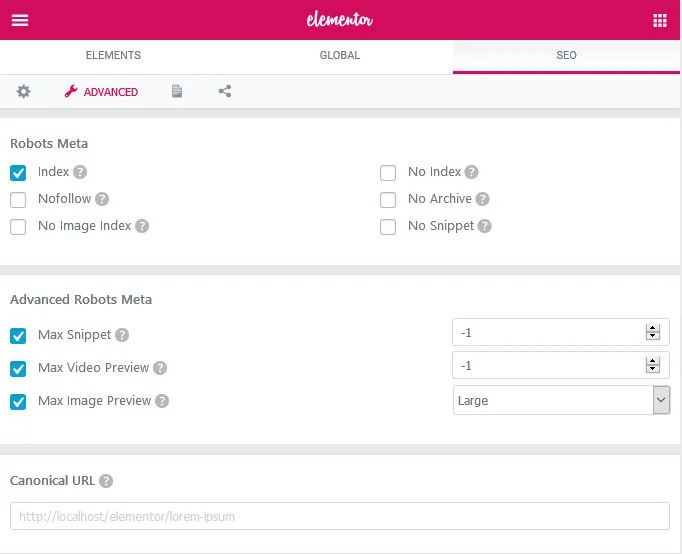
第一組選項可讓您編輯 robots.txt,即告訴搜索引擎爬蟲如何為每個頁面編制索引的文檔。 以下是設置及其作用:
- 索引- 此頁面將被編入索引並出現在搜索結果中。
- 無索引——反之亦然; 該頁面不會出現在任何搜索引擎中。 您通常應該只使用未經過 SEO 優化或您不希望人們看到的無索引頁面。
- 不關注– Google 不會關注此頁面上的任何鏈接。 鏈接到外部頁面會為他們建立權威,但鏈接到垃圾郵件站點也會讓您受到懲罰。 在用戶個人資料和類似內容上啟用此功能。
- 無存檔- 這可以防止 Google 顯示您頁面的緩存版本,這對於經常更新的頁面(例如電子商務產品頁面)來說是理想的選擇。
- 無圖像索引- 此頁面上的圖像不會出現在 Google 上。
- No Snippet – 當這個頁面出現在搜索結果中時,它不會有一個文本片段,只有一個標題。
還有Max Snippet 、 Max Video Preview和Max Image Preview 。 這些設置為 -1,這意味著“無限制”,但您可以更改您希望片段的字符數或您希望視頻預覽播放的秒數。
最後,您可以添加規範 URL。 如果您有多個相似或重複的頁面(例如使用多個 URL 的相同頁面),您可以輸入要出現在搜索結果中的規範(或主要)URL。 其他頁面的抓取頻率將降低。
如何整合Rank Math和Elementor
插件集成並不總是最容易安裝,需要額外的配置或設置才能讓兩者很好地結合在一起。 好消息是:集成 Rank Math 和 Elementor 非常簡單。 只需安裝這兩個插件即可完成; 它完全自動工作! 這是一個分步演練:
- 登錄到您的 WordPress 管理員。
- 轉到插件>添加新。
- 安裝 Elementor(如果您還沒有安裝!) 一種選擇是在搜索欄中鍵入“Elementor”並單擊“安裝”。 或者您可以從 WordPress 存儲庫下載免費版本,或購買專業版並從您的帳戶下載,然後單擊上傳插件並上傳 zip 文件。
- 現在安裝Rank Math。 同樣,在插件頁面搜索欄中輸入“Rank Math”以從那里安裝它,或者從存儲庫手動下載 Rank Math 並上傳 zip 文件。
- 轉到插件>已安裝的插件,然後在兩個新插件上單擊激活。
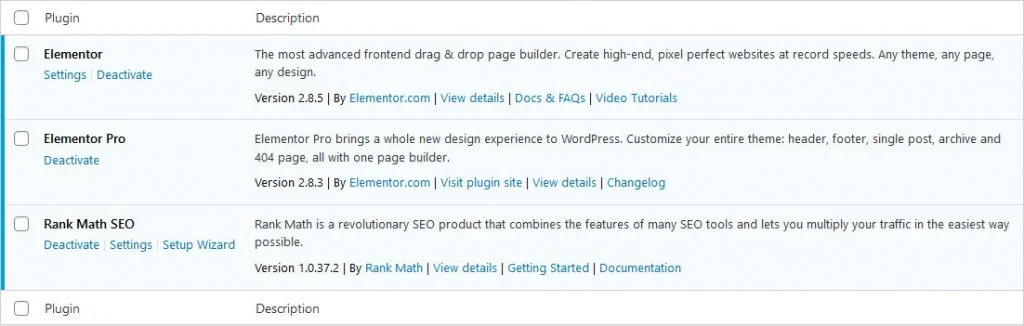
你已經完成了! 要查看 Rank Math 集成的實際效果,只需轉到任何帖子或頁面,然後單擊使用 Elementor 進行編輯。 您應該在編輯屏幕中看到一個名為 SEO 的新選項卡。 單擊它,您就可以自己探索新的 SEO 功能了。 這裡的所有都是它的!
您甚至不需要高級版 Elementor 即可嘗試。 它在免費版本中完美運行。
請注意:您需要同時註冊 Elementor 和 Rank Math 才能使用某些功能。 例如,您不能在沒有帳戶的情況下使用 Elementor 的模板,並且在您註冊之前,Rank Math 上的關鍵字建議將被禁用。 不過,您仍然可以使用這兩個插件的其餘核心功能。
最後一個注意事項:如果您安裝了現有的 SEO 插件,例如 Yoast 或 SEOPress,您可以轉到Rank Math > Import & Export > Plugin Importers來移動舊的 SEO 設置。
使用排名數學和 Elementor 消除 SEO 問題
Elementor 擅長於它的工作:設計令人驚嘆、功能豐富的網站,讓您的訪問者驚嘆不已。 但是由於單獨的編輯界面,使用 SEO 工具可能會很困難並且會破壞您的工作流程。 由於 Rank Math 集成,情況不再如此。 不再在選項卡之間來回切換; 您可以直接在 Elementor 中優化您的內容。
借助 Rank Math 集成,您可以設置焦點關鍵字、實時獲取建議,甚至無需離開即可配置元描述和架構標記。 這是任何人都可以要求的最佳解決方案,我們希望您從現在開始使用 Elementor 可以獲得更順暢的 SEO 體驗。
如果您喜歡這個,您還應該查看我們的官方插件集成以及像這樣的第三方集成,它們可以將 Elementor 變成更流暢的體驗。
您還想看到哪些其他 Elementor 集成? 我們一直在尋找您的反饋,所以請在評論中告訴我們!
